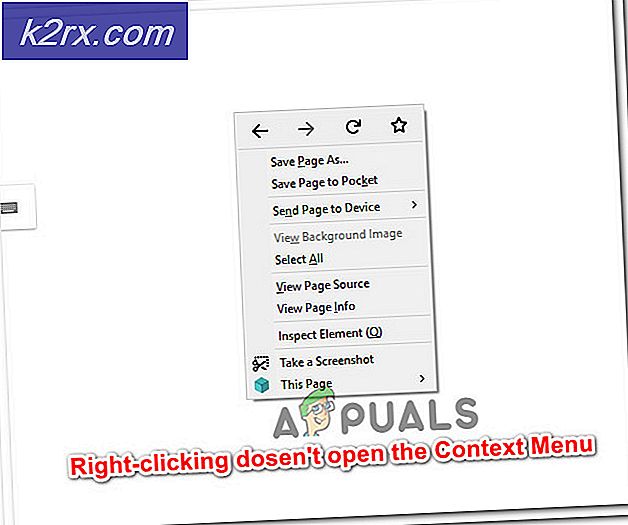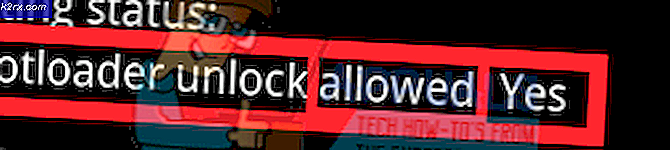Fix: Fel vid hantering av inköp DF-BPA-09
Bland de många fel som Google Play Butik kan vid vissa tillfällen visa till en användare som försöker ladda ner en av de tiotusentals program som den är värd för är en som läser Felbehandling av inköp - DF-BPA-09 .
Även om alla som tittar på DF-BPA-09- felmeddelandet skulle dra slutsatsen att felet bara kan ses när en betalad ansökan inte hämtas, påverkar detta fel faktiskt både betalade och gratis Google Play Store-appar, vilket gör det ännu mer hotfulla.
Lyckligtvis finns det en hel del saker som en Android-användare kan göra för att försöka fixa DF-BPA-09-problemet. Följande är de metoder som har visat sig vara mest effektiva vid hanteringen av DF-BPA-09-frågan:
Metod 1: Rensa cacheminnet och data i appen Google Play Butik
1. Gå till Inställningar .
2. Leta reda på och öppna programhanteraren .
3. Gå till Allt
4. Leta reda på och knacka på Google Play Butik
5. Tryck på Force stopp .
6. Bekräfta åtgärden.
7. Bläddra ner och tryck på Rensa cache .
8. Tryck på Rensa data .
PRO TIPS: Om problemet är med din dator eller en bärbar dator, bör du försöka använda Reimage Plus-programvaran som kan skanna förvaret och ersätta korrupta och saknade filer. Detta fungerar i de flesta fall där problemet uppstått på grund av systemkorruption. Du kan ladda ner Reimage Plus genom att klicka här9. Bekräfta åtgärden, öppna Play Store och försök ladda ner en app för att se till att problemet faktiskt har åtgärdats.
Metod 2: Rensa data i appen Google Services Framework
1. Gå till Inställningar .
2. Navigera till enhetens inbyggda programhanterare .
3. Dra över till Allt
4. Bläddra ner och knacka på Google Services Framework
5. Tryck på Force stopp och bekräfta sedan åtgärden.
6. Tryck på Rensa data .
7. Bekräfta åtgärden och DF-BPA-09-felet ska åtgärdas så snart data för appen har rensats.
Metod 3: Synkronisera och synkronisera sedan Gmail igen
Många användare har rapporterat att det helt enkelt inte har synkroniserats och att synkronisering av Gmail lyckades på något sätt bli av med DF-BPA-09- felet för dem.
1. Gå till Inställningar > Konton .
2. Tryck på Google .
3. Klicka på ditt Google-konto för att öppna Sync-inställningar.
4. Unsynkronisera Gmail genom att rulla ner och knacka på och avmarkera kryssrutan bredvid Sync Gmail
5. Synkronisera Gmail igen genom att klicka på och markera kryssrutan Nu tom, bredvid Sync Gmail.
PRO TIPS: Om problemet är med din dator eller en bärbar dator, bör du försöka använda Reimage Plus-programvaran som kan skanna förvaret och ersätta korrupta och saknade filer. Detta fungerar i de flesta fall där problemet uppstått på grund av systemkorruption. Du kan ladda ner Reimage Plus genom att klicka här